设置通知
介绍类别的通知。
更新通知和强制通知的区别
管理员可在公告栏中设置的通知有2种,分别是更新通知和强制通知。均针对类别进行设置。
设置了更新通知和强制通知的类别,一旦有公告创建或更新,将发送通知给指定的收信人。
用户收到的通知显示在“通知列表”组件中,可防止用户漏掉公告。
更新通知和强制通知的区别如下:
| 更新通知 | 强制通知 | |
|---|---|---|
| 功能概述 | 公告被创建或更新时,向指定的收件人发送通知。 如用户不要通知,管理员可解除已设置的更新通知。 用户自身也可设置更新通知。 |
公告被创建或更新时,向指定的收件人发送通知。 用户自身无法解除管理员设置的强制通知。 |
| 管理员操作时 | 可以以类别为单位,设置或解除通知。 无法以公告为单位进行操作。 |
可以以类别为单位,设置或解除通知。 无法以公告为单位进行操作。 |
| 用户操作时 | 可以以类别为单位,设置或解除通知。 如果是设置了更新通知的类别内的公告,可以以公告为单位进行ON/OFF的切换。 |
无法操作。 |
为类别设置更新通知
介绍如何设置类别更新通知。
添加通知对象
为所选类别设置更新通知。
-
点击页眉处齿轮状的管理员菜单图标。
-
点击[系统设置]。
-
选择“各应用程序的管理”标签页。
-
点击[公告栏]。
-
点击[通知的设置]。
-
在“通知的设置”页面,选择类别,然后点击[设置]。
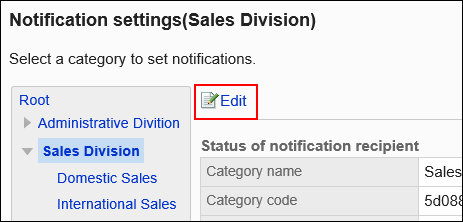
-
在"通知对象列表"页面中,确认强制通知为"OFF(允许解除更新通知)。"。
强制通知为“ON(不允许解除更新通知)”时,点击[更改],将其更改为“OFF(允许解除更新通知)”。
-
点击[添加]。
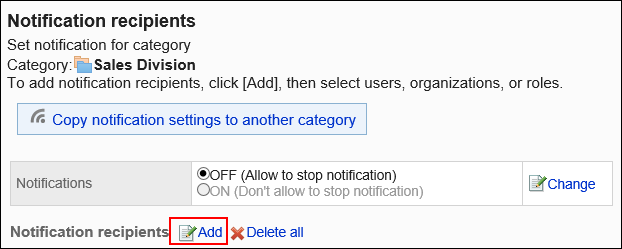
-
在“添加通知对象”页面中,选择要为其设置通知的机构、用户或角色,然后点击[添加]。
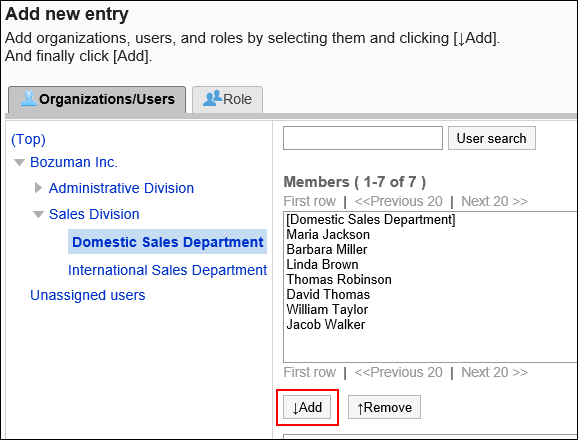 要选择角色时,可将显示切换至“角色”标签。
要选择角色时,可将显示切换至“角色”标签。
如果点击[添加]后再切换标签页,切换之前选择的机构、用户或角色将解除。 -
点击[添加]。
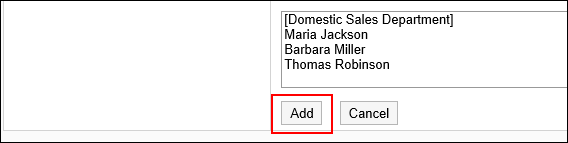
删除通知对象
删除类别中设置的通知对象。
将所选类别的通知设置应用到其他类别时,即使删除通知对象,该操作也不会反映到应用对象的类别中。
选择并删除通知对象
选择删除通知对象。
-
点击页眉处齿轮状的管理员菜单图标。
-
点击[系统设置]。
-
选择“各应用程序的管理”标签页。
-
点击[公告栏]。
-
点击[通知的设置]。
-
在“通知的设置”页面,选择类别,然后点击[设置]。
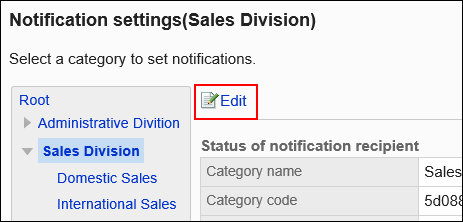
-
在“通知对象列表”页面中,选中要删除的通知对象的复选框,然后点击[删除]。
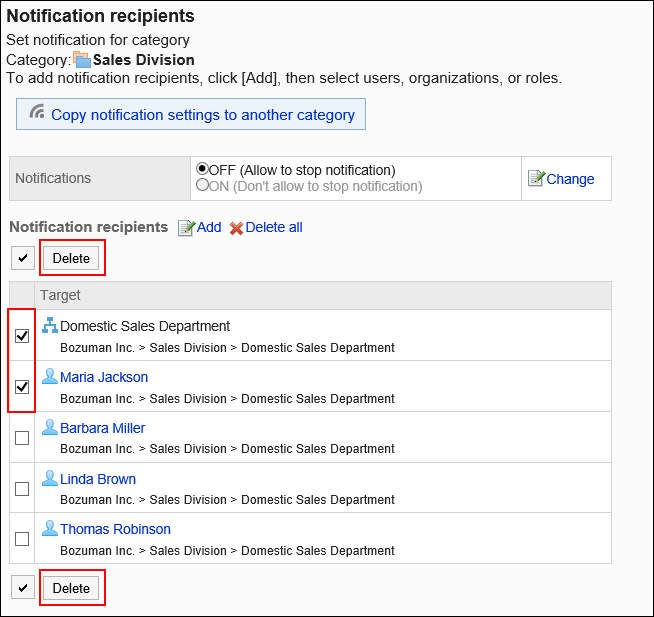
-
在“批量删除通知对象”页面中,点击[是]。
删除所有通知对象
删除类别中设置的全部通知对象。
-
点击页眉处齿轮状的管理员菜单图标。
-
点击[系统设置]。
-
选择“各应用程序的管理”标签页。
-
点击[公告栏]。
-
点击[通知的设置]。
-
在“通知的设置”页面,选择类别,然后点击[设置]。
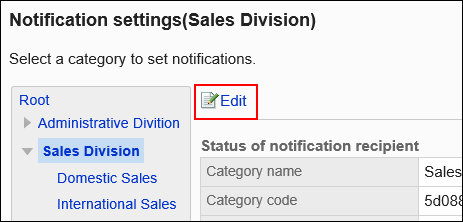
-
在“通知对象列表”页面中,点击[全部删除]。
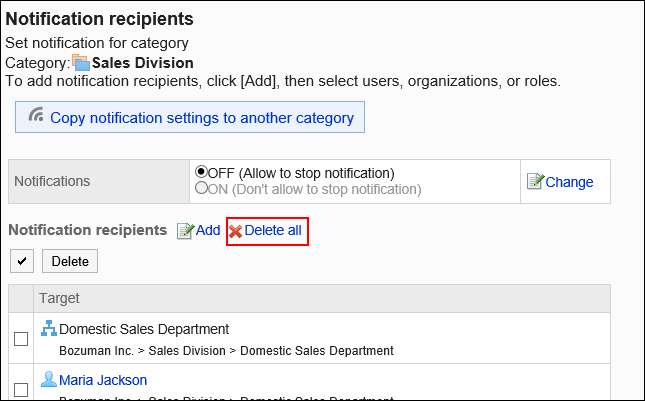
-
在“删除所有通知对象”页面中,点击[是]。
将通知设置应用到其他类别
复制类别的通知设置,应用到其他类别。
复制源类别中的通知设置将覆盖现有的设置。
其他类别的通知设置不能应用到“根目录”类别。
应用其他类别的通知设置后,即使复制源类别中的设置发生更改,更改内容也不会反映到复制目标类别中。
-
点击页眉处齿轮状的管理员菜单图标。
-
点击[系统设置]。
-
选择“各应用程序的管理”标签页。
-
点击[公告栏]。
-
点击[通知的设置]。
-
在“通知的设置”页面,选择通知设置的复制源类别,然后点击[设置]。
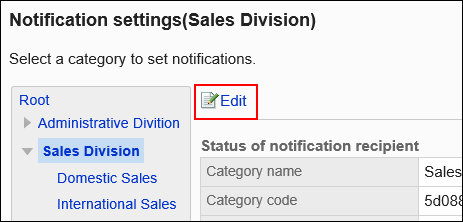
-
在“通知对象列表”页面,点击“将通知设定应用到其他类别”。
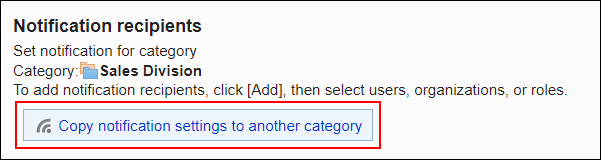
-
在“通知设置的批量应用”页面中,选择要应用通知设置的类别的复选框。
如点击“根目录”类别,将取消选择所有类别。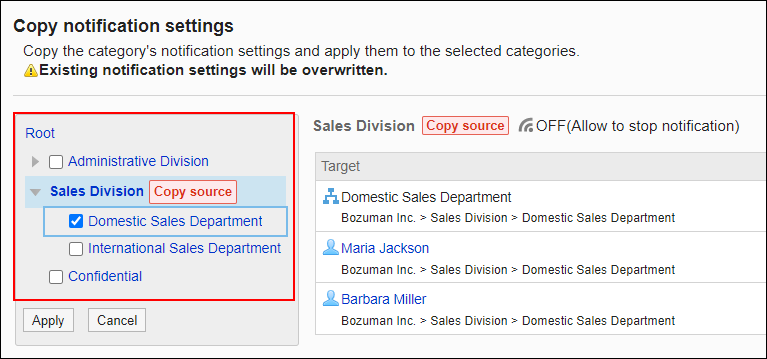
-
查看设置并点击[应用]。
-
在“通知设置的批量应用”页面中,点击[是]。
为类别设置强制通知
介绍如何为类别设置强制通知。
如果将类别的强制通知设置为 ON,用户将无法解除该类别的通知。
为含有希望用户务必查看的公告的类别设置强制通知,将非常方便。
初始状态下强制通知设置为“OFF(允许解除更新通知)”。
-
点击页眉处齿轮状的管理员菜单图标。
-
点击[系统设置]。
-
选择“各应用程序的管理”标签页。
-
点击[公告栏]。
-
点击[通知的设置]。
-
在“通知的设置”页面,选择类别,然后点击[设置]。
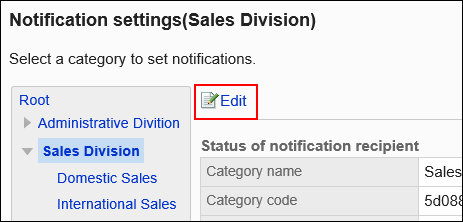
-
在“通知对象列表”页面中,点击“强制通知”的[更改]。
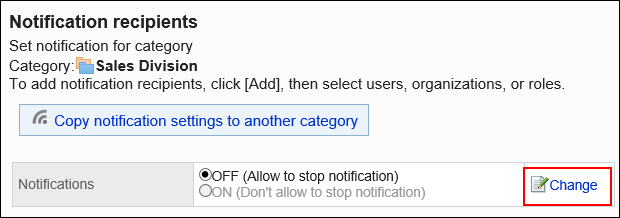
-
在“强制通知的更改”页面中,选择“ON(不允许解除更新通知)”,然后点击[更改]。
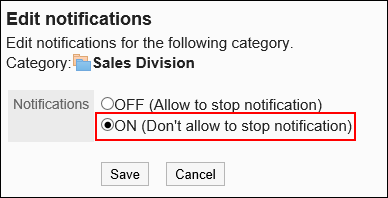
如要解除强制通知,选择“OFF(允许解除更新通知)”。
解除强制通知的设置后,将作为更新通知处理。
要解除更新通知,需要删除更新通知的对象。
详情请参考删除通知对象。